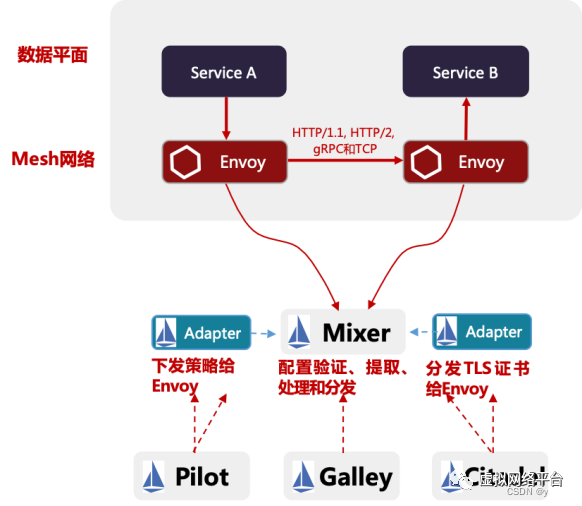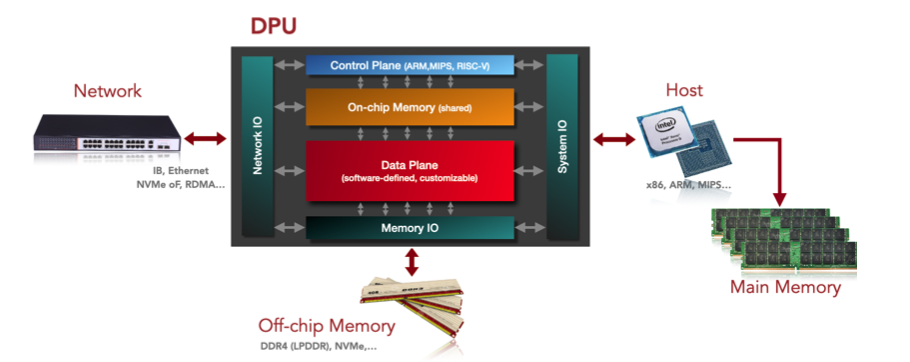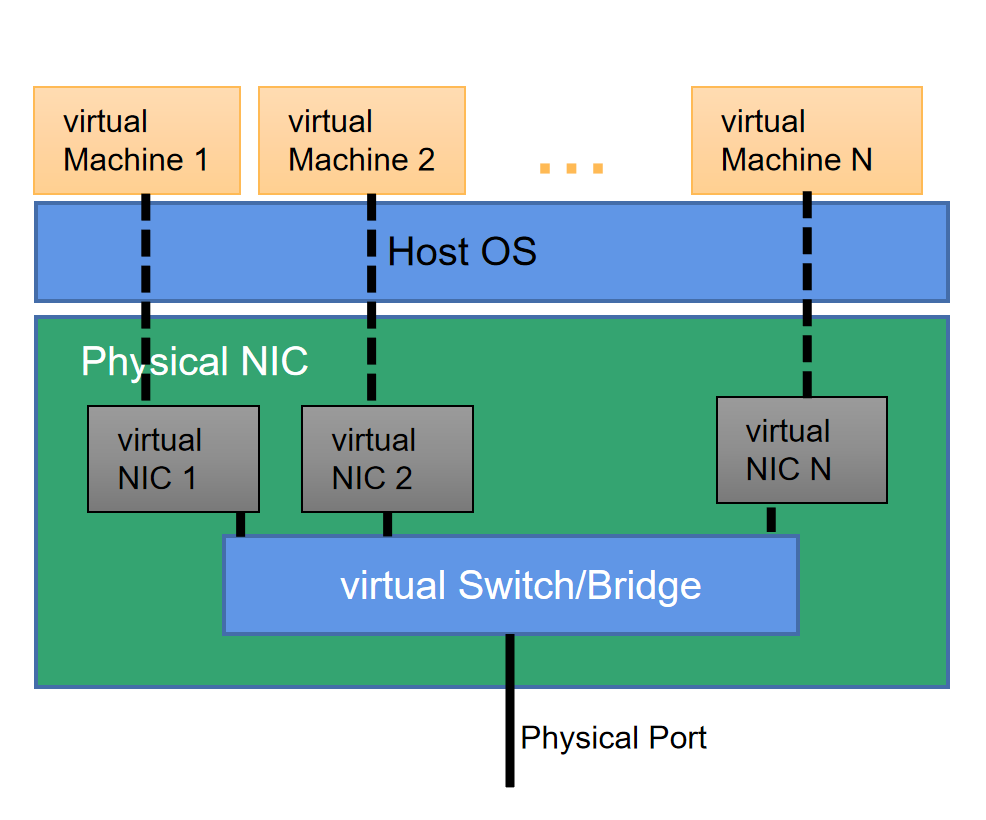一、安装前的准备工作
- 修改计算机名:
服务器的计算机名称对于登录到Oracle数据库非常重要!切记!!!
(1) 安装好Oracle数据库后,再修改计算机名称,可能会无法启动服务,即不能在浏览器中使用OEM(Oracle Enterprise Manager);
(2) Oracle Net Manager配置Oracle服务器端的监听程序时,也会用到服务器的计算机名称。
2.下载Oracle 11g R2 for Windows的版本
进入Oracle官网进行下载,下载链接:
(http://www.oracle.com/technetwork/database/enterprise-edition/downloads/index.html)
其中包括两个压缩包:win64_11gR2_database_1of2.zip,win64_11gR2_database_2of2.zip - 将两个压缩包解压到同一个目录下(注意:需要将2个压缩包解压到同一目录下,若提醒是否替换,选择“是”。),即“database”,然后单击解压目录下的“setup.exe”文件:
二、下面我们正式安装Oracle 11g R2 : - 打开解压后的文件夹,双击setup.exe ,如下图所示:
说明:图片是网上的,流程一样,不过我的安装目录是:D:\Oracle,图片中是:E:\app\Administrator
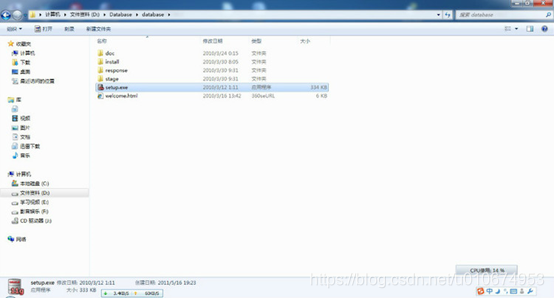
- 在出现的“配置安全更新”窗口中,取消“我希望通过My Oracle Support接受安全更新”,单击“下一步”:
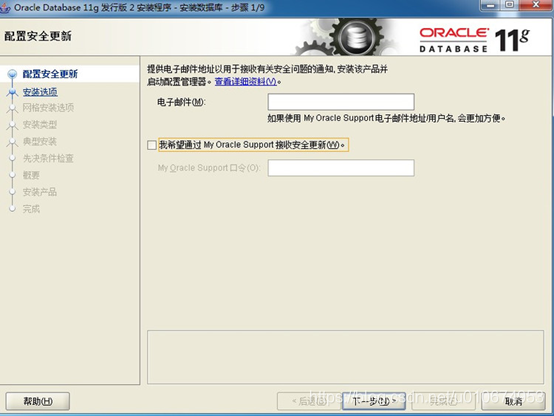
出现提示信息,直接单击“是”:

- 强烈建议选择”仅安装数据库软件”项 , 该项可以将软件安装和数据库创建分离开来 , 这样既可以将独立的两个过程分步进行 , 又可以在安装软件后进行从容的检查、配置和补丁应用等。
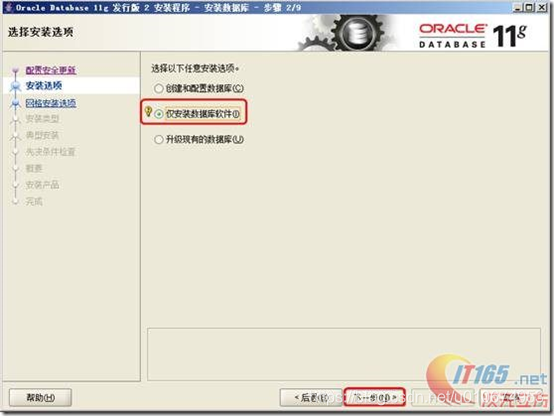
下面选择 单实例数据库安装 ,如下图所示:

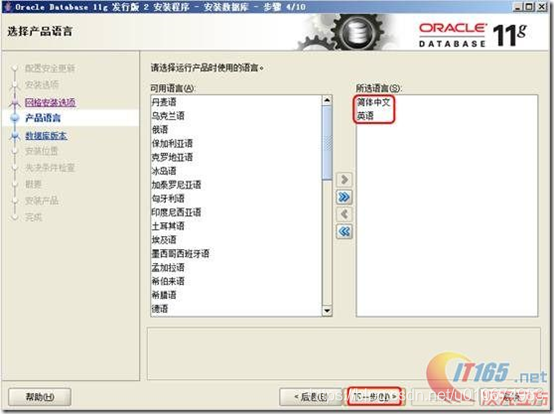
我们选择功能最全的 企业版 , 如下图所示 :
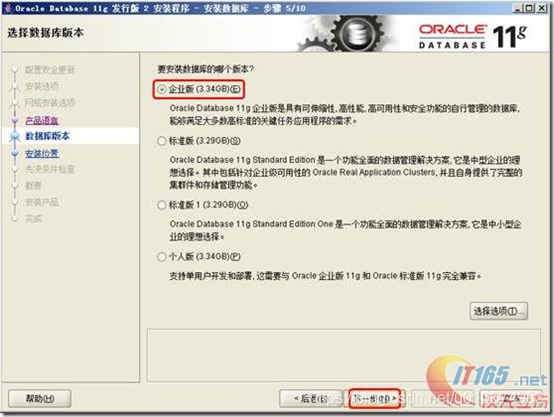
下面按需求选择 安装位置 , 如下图所示 :

下面图中检查 概要 ,如果正确,则点击完成,如下图所示 :
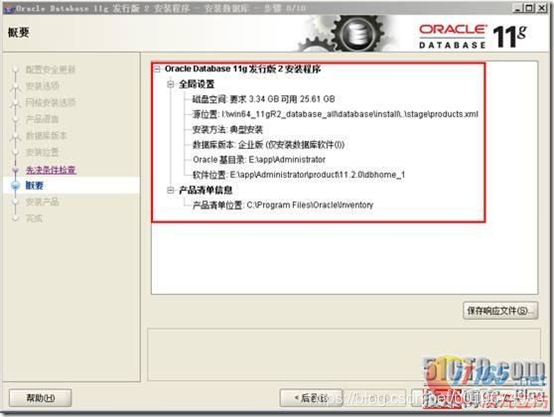
如下图所示,开始安装了 :

如下图所示, 则安装已经完成了 :
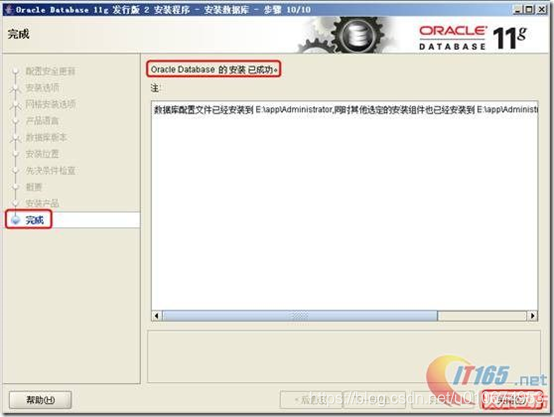
三、配置Oracle 11gR2监听程序:
我们是把Oracle 11gR2软件和实例分开安装的,前者已经安装好了,但是要安装实例,则必须先配置Oracle 11gR2监听程序!
配置Oracle 11gR2监听程序分为5个步骤:
(1)准备创建监听程序:
(2)选择配置内容;
(3)添加监听程序;
(4)选择TCP/IP协议的端口号;
(5)完成配置并验证 。
下面我们一起来 详细配置之:
(1)准备创建监听程序:
方法一: 点击开始,选择所有程序->Oracle - OraDb11g_home->配置和移植工具->Net Configuration Assistant
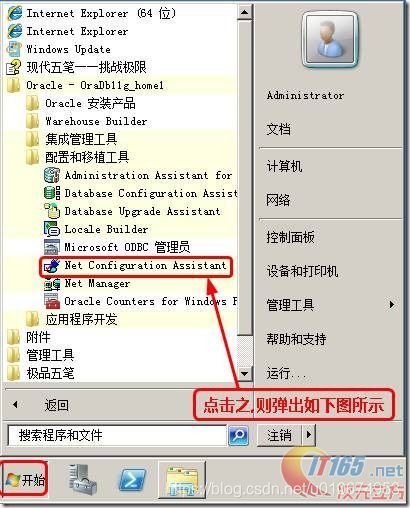
方法二:在CMD运行中输入:netca
win + R — netca 回车 ,弹出如下图所示:
(2)选择配置内容:
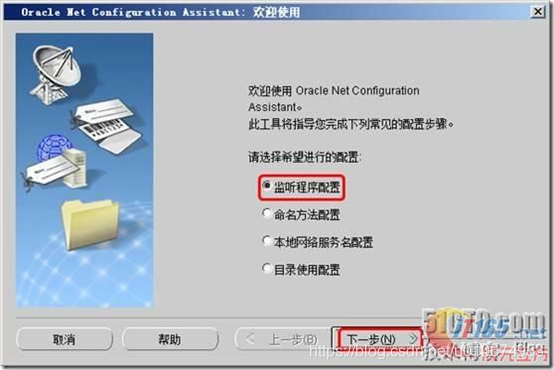
首次配置监听程序,故只能选择 添加 ,如下图所示:
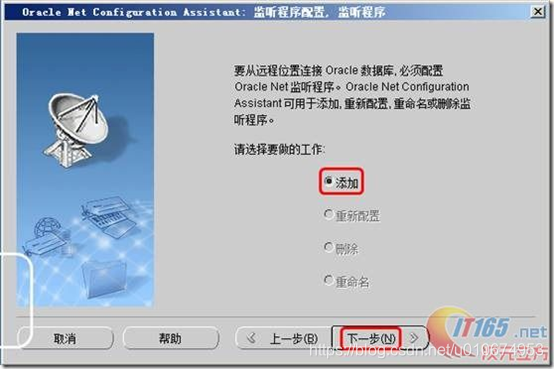
监听程序名 默认即可:
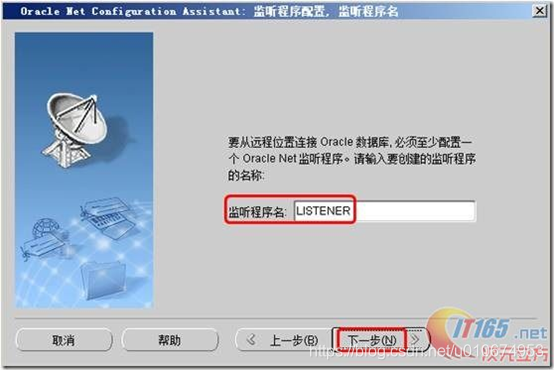
(4)选择TCP/IP协议的端口号:
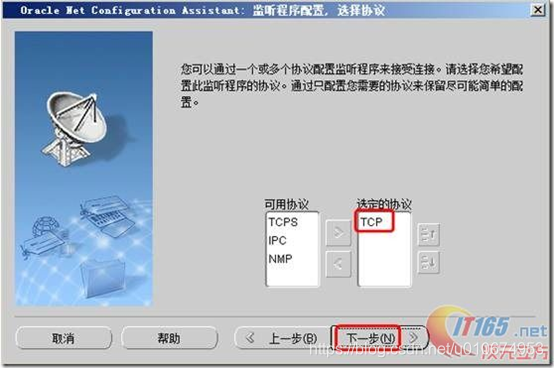
TCP/IP端口号,也使用默认即可,如下图所示:
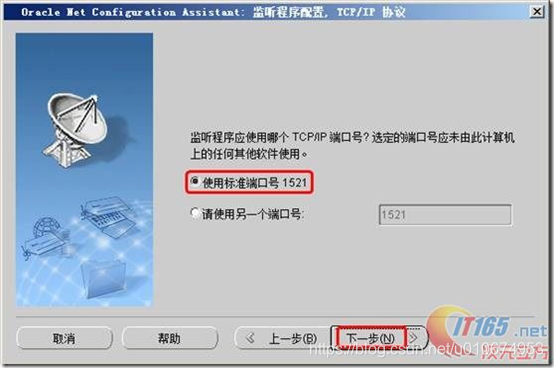
(5)完成配置并验证:

我们还要确认监听程序是否启动,如下图所示:
win + R — services.msc 回车,弹出……
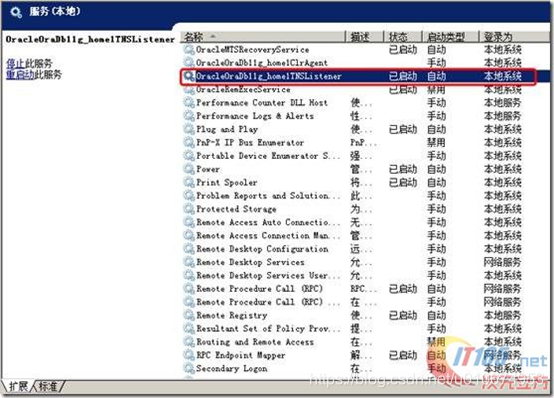
cmd执行命令检查监听状态是否正常:lsnrctl status
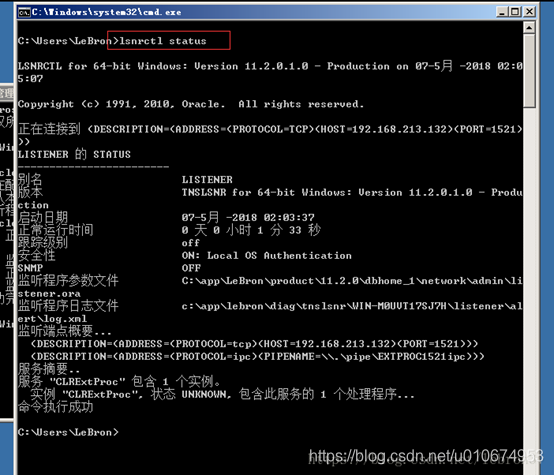
至此,我们监听已经配置好了,下面我们就可以安装数据库了。
四、安装数据库实例:
现在可以安装数据实例了,创建数据库实例可分为9个步骤:
(1)准备创建数据库实例;
(2)选择创建类型;
(3)选择创建数据库的模板;
(4)填写数据库标识;
(5)选择数据库的配置;
(6)设置账户口令;
(7)添加示例方案;
(8)选择初始化参数;
(9)完成安装 。
下面是详细配置:
(1)准备创建数据库实例:选择所有程序->Oracle - OraDb11g_home->配置和移植工具->Database Configuration Assistant


(2)选择创建数据库:
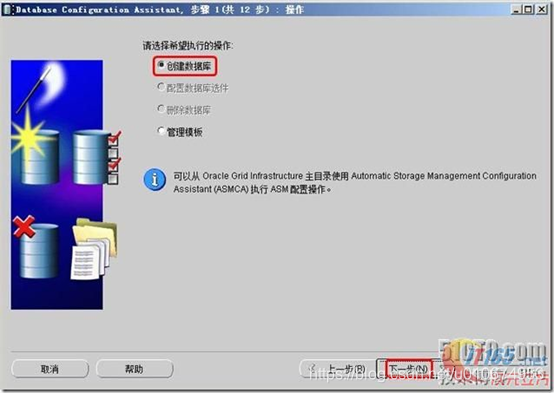
(3)选择创建数据库的模板:
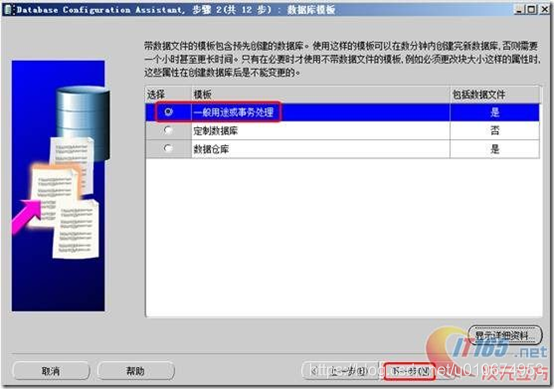
(4)填写数据库标识(全局数据名和SID最好一致,方便管理):
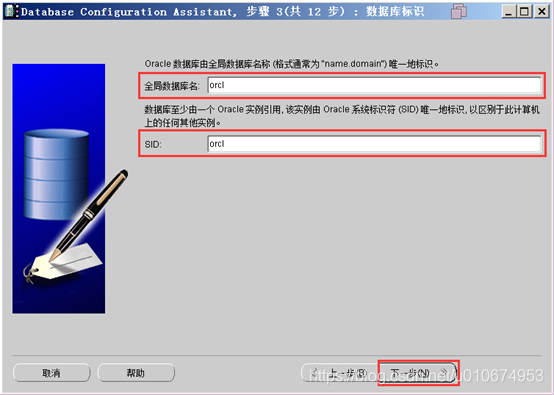
(5)选择数据库的配置,这里可以配置Enterprise Manager,也可以勾掉:
Oracle Enterprise Manager用于监控和管理Oracle软件基础架构以及应用程序和商务服务 。
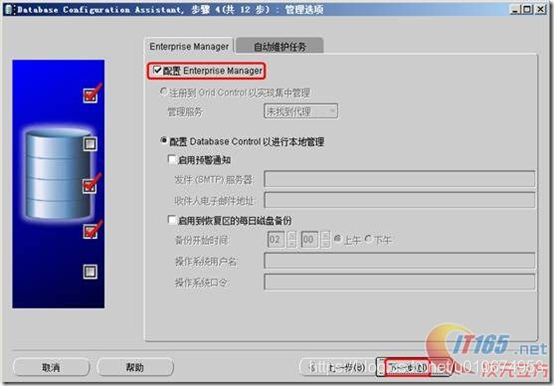
(6)设置账户口令(口令如果过短会提示警告,可以点击是然后继续):这里选择为所有账户使用同一管理口令
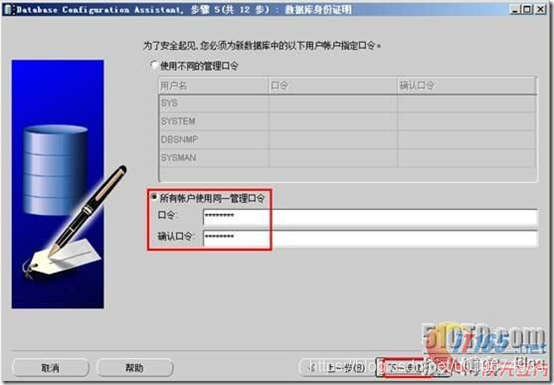
下面都是选择默认即可:
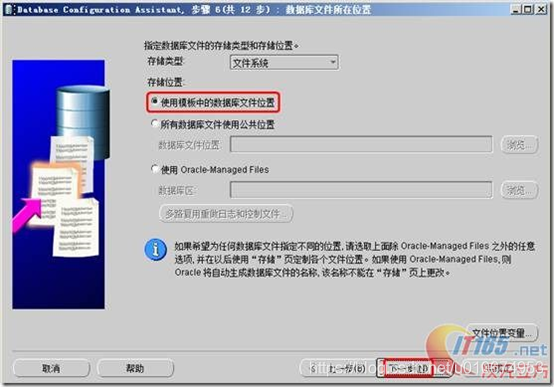
这里是否指定快速恢复区和是否开启归档日志 (可勾可不勾,后面我们可以创建完数据库登录手动设置),下一步:
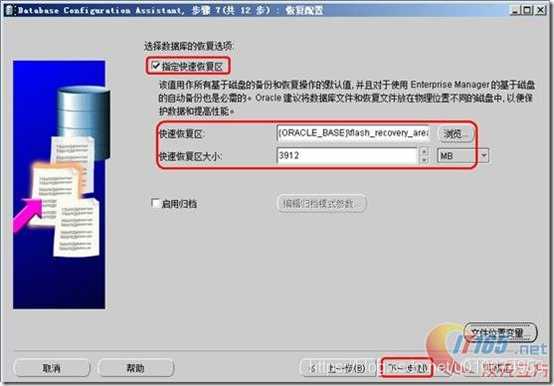
(7)添加示例方案(正式环境不用勾选示例方案):
为了方便学习,故选择了该示例方案,它包括了Example的表空间。
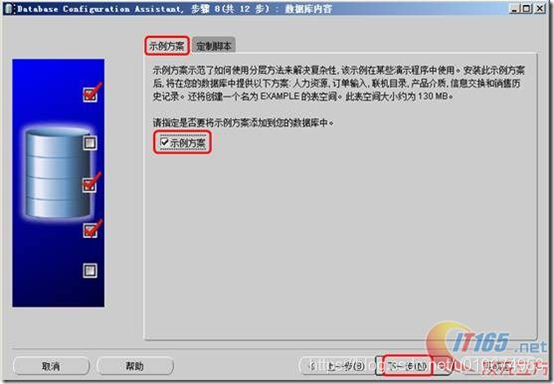
(8)选择初始化参数:
设置内存(一般SGA+PGA设置按照使用内存的80%来设置,建议使用自动内存管理):

数据块设置,根据软件订购说明来设置。进程数根据系统和业务情况而定(一般线上系统设置2000个就可以了):
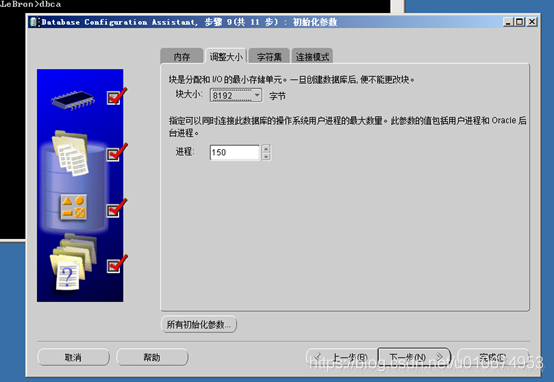
此处关键是 字符集 的设置,强烈建议:字符集最好和客户端的一致!否则容易出现乱码。
字符集根据自己的情况来设置(我这里统一设置成了UTF-8),下一步:

这里存储的基本信息:

我们选择控制文件,我们点击控制文件的 选项卡,我们设置可创建的最大文件数(我这里设置了8192个):
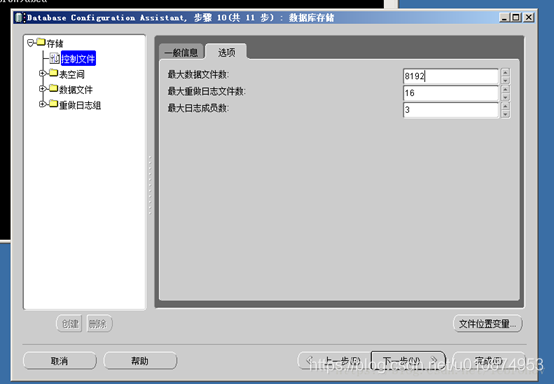
设置表空间大小:
表空间大小需要根据自身系统存储情况而定,一般生产环境SYSAUX、SYSTEM、TEMP、UNDOTBS1最少设置20G,USERS最少设置5G。
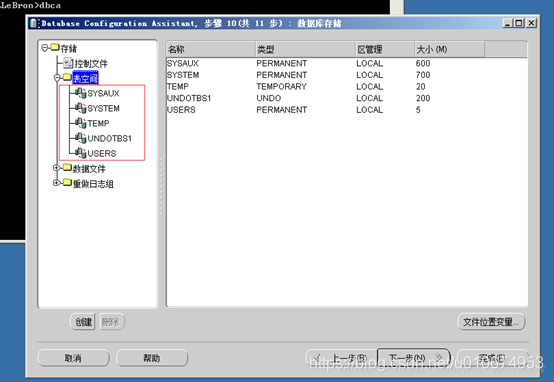
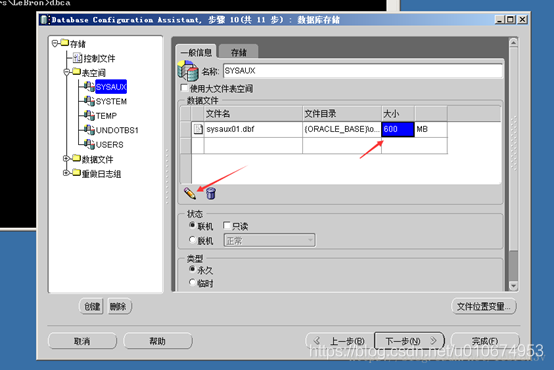
日志组信息设置:
一般生产环境简易设置8组,每组500M。

设置完毕,下一步:

(9)完成安装 。
由此开始,一直选择默认即可!
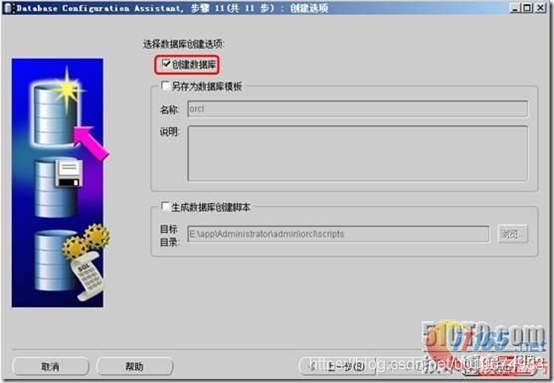
点击完成(可以将基础信息保存为HTML文件):
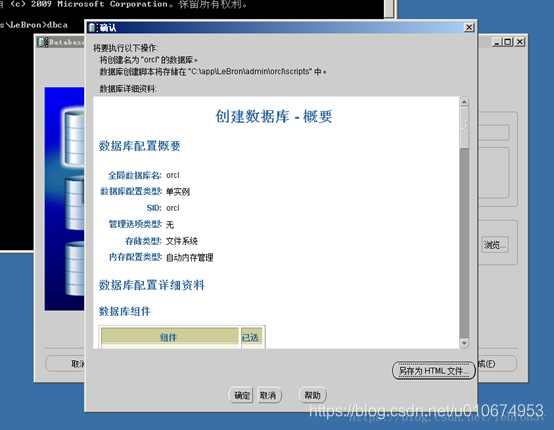
正式开始创建。(若在85%时报“监听程序未启动或数据库服务未注册到监听程序”的错误,在单机状态下,可将listener.ora的HOST改为主机名。或者启动Net Manager,在“监听程序”–Listener下添加一个地址,主机名写计算机名字或者ip,端口号还是1521,然后保存,重启监听服务。)
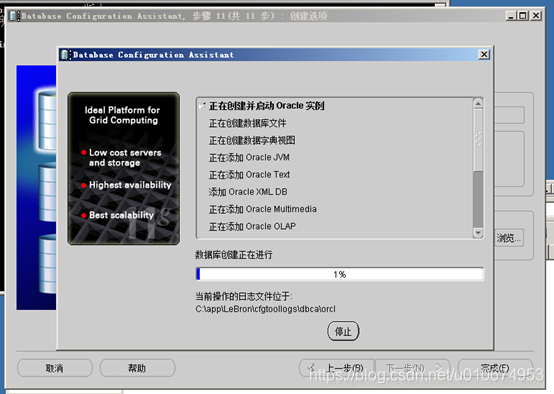
安装完毕:

看到上面截图,即表示安装成功!!!
注:
我们在上面截图处点击 口令管理 ,则弹出如下图所示:
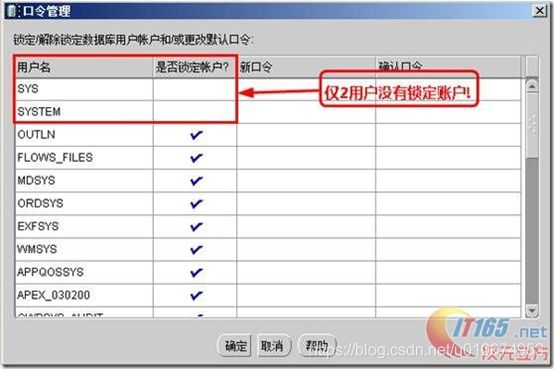
由于下面我们要用到用户名scott ,故去掉 scott 后面的 √ (对勾)
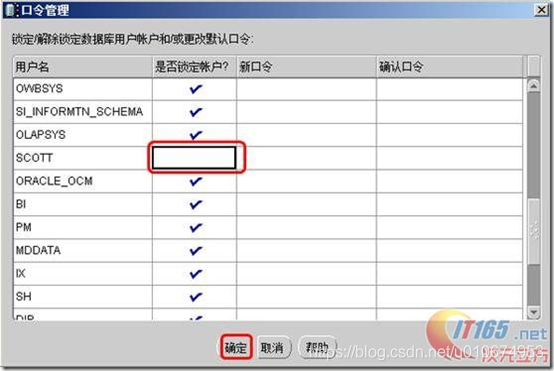
如果此处 没有去掉 √ (对勾),则在后面可以使用命令解锁定 !!!
查看数据库服务,如下图所示:
win + R —services.msc 回车,如下图所示:
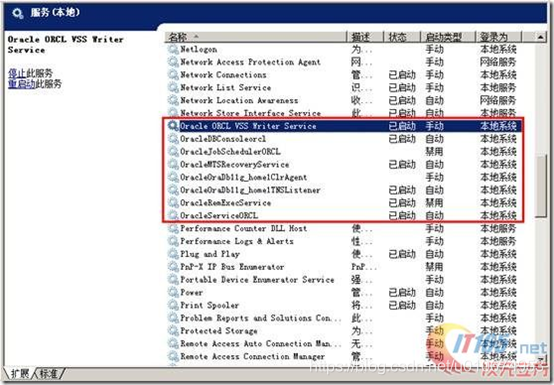
(1)OracleOraDb11g_home1TNSListener:表示监听服务,如果客户端要想连接到数据库,此服务必须打开。在程序开发中该服务也要起作用。
(2)OracleServiceORCL:表示数据库的主服务,命名规则:OracleService数据库名称。此服务必须打开,否则Oracle根本无法使用。
下面我们来使用命令为用户账户scott解锁 :

打开sqlplus ,用system用户登录,如下图所示:
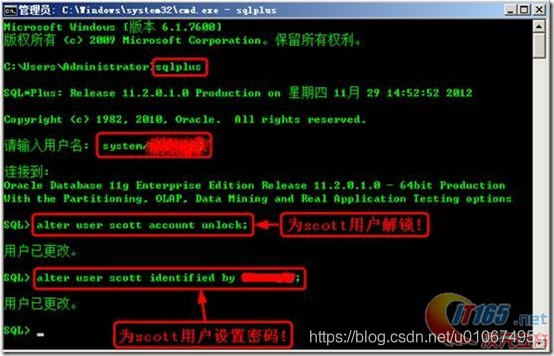
五、配置环境变量
路径在oracle的主目录下(主目录在oracle安装过程中选择的)
新建ORACLE_HOME=E:\app\product\11.2.0\dbhome_1,
编辑:Path=%ORACLE_HOME%\BIN(一般情况安装的时候已经将此设置好了,就不需要设置了)
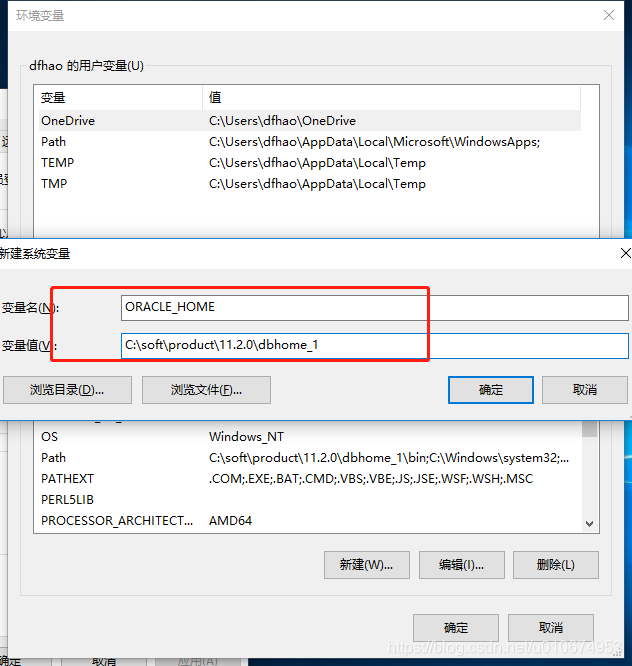
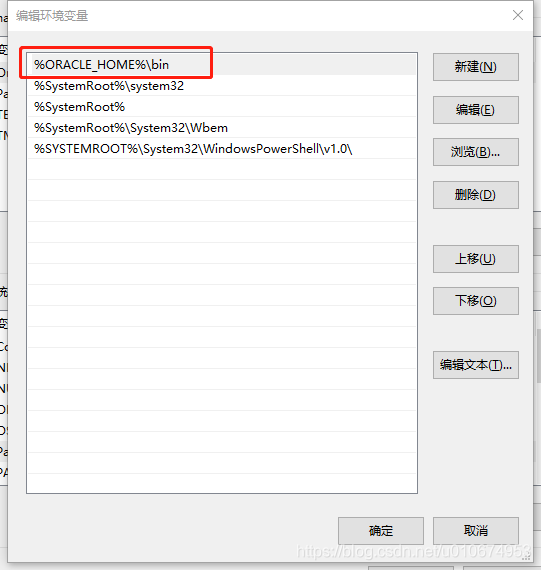
新建TNS_ADMIN=C:\soft\product\11.2.0\dbhome_1\NETWORK\ADMIN
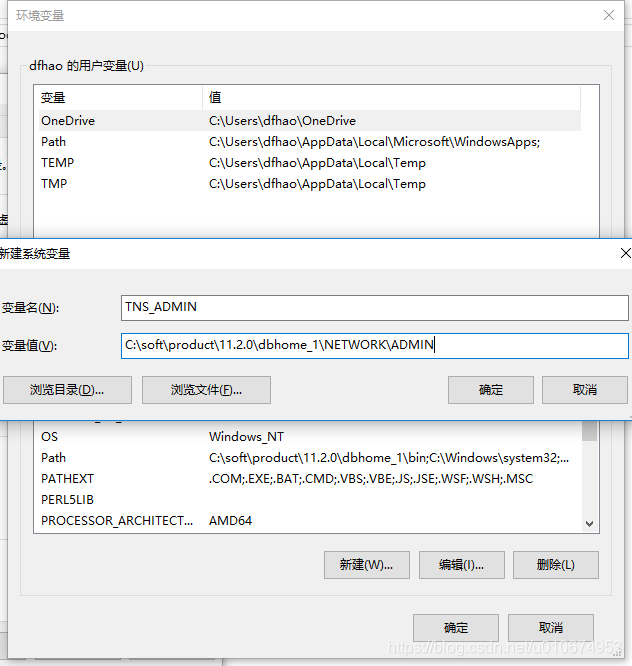
新建NLS_LANG=AMERICAN_AMERICA.AL32UTF8
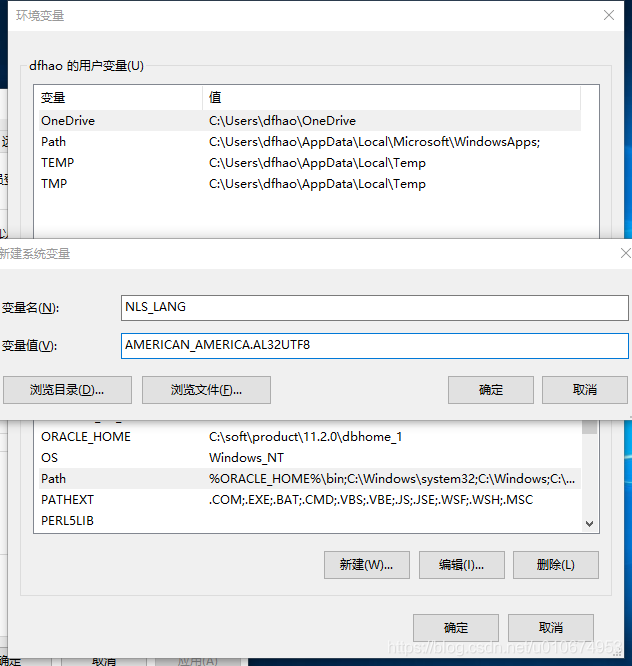
重启电脑,使环境变量生效
六、登陆数据库
按照以上的方法,数据库算是安装成功了。你可以使用oracle自带的sqlplus工具或者是命令行登陆、查看数据库
a.打开命令行,输入:sqlplus
b.输入用户名:scott,密码:scott(用户名可以用小写,oracle会自动将所有的小写转为大写,在oracle数据库里所有的字母都是大写),就进入了数据库
七、问题及解决方案
虽然现在已经能用命令行登陆数据库了,但是当你使用plsql等工具登陆数据库的时候就会发现还有两个问题。
问题一:找不到数据库
问题二:找不到监听(无监听程序)
尽管我们之前配置过数据库和监听程序了,但是还是会存在这两个问题。
当然前面的配置数据库和配置监听程序也都是必须的步骤。现在出现这两个问题应该是oracle配置软件写的不够好吧。
下面提供这两个问题的解决方案:
a.打开windows开始菜单,找到oracle目录下的 “Net Manager”,点击打开
b.点击 “服务命名”,然后点击左侧的 “+”
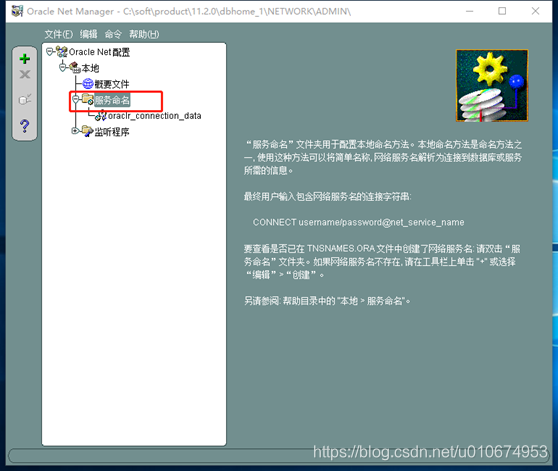
c.在弹出的页面输入网络服务名(可以随便写,不太重要),点击“下一步”
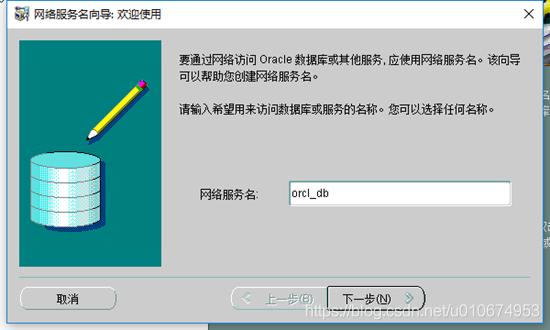
d.选择“TCP/IP协议”,点击“下一步”
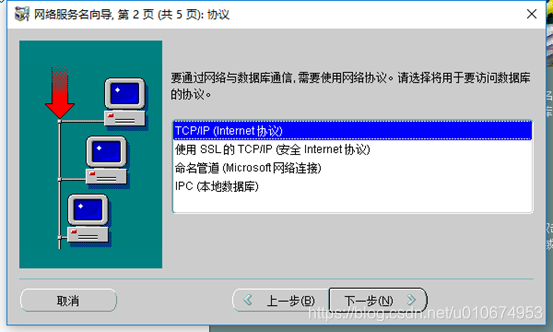
f.应为数据库就是在本机,所以主机名填:127.0.0.1,端口号安装的时候选择的默认(即1521)
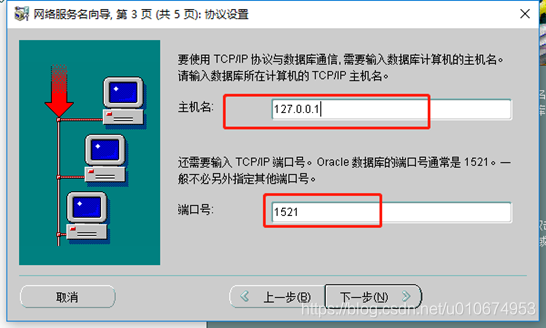
g.服务名(即数据库的名字),点击“下一步”

h.点击“完成”
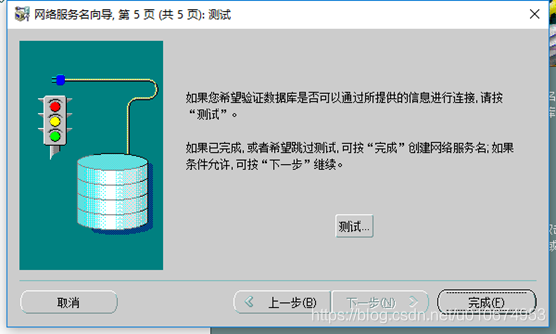
i.如下图:可以看到刚才做的配置,这样就能找到你安装的数据库了

j.点击“监听程序”,打开LISTENER,也就是第4步配置的监听程序,点击右下角的“删除地址”,将原本存在的两个地址都删除掉,删除完成后,再点击“添加地址”,新添加的内容不要修改,退出并保存。
这样,你就可以用其他客户端访问oracle数据库了。
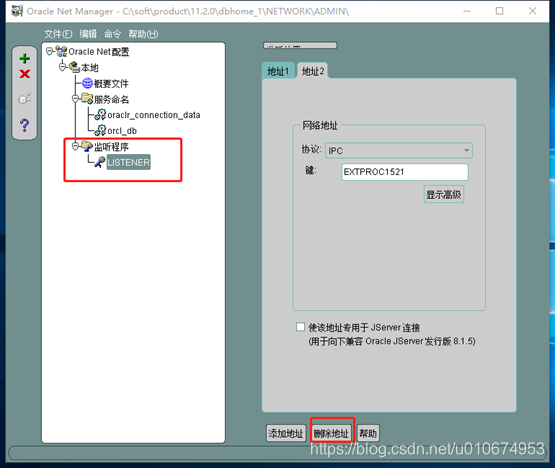
其实,这两个问题的根源在于下图中的两个文件缺少相应的配置,有兴趣可以关注下做上面的配置的时候,这两个文件的变化。
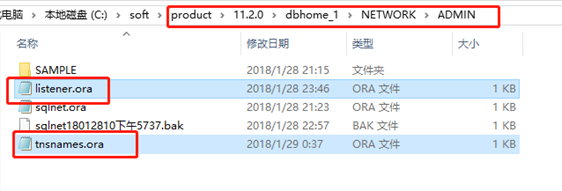
补充:
1、安装选项:选择“创建和配置数据库”(oracle本身只是一个平台,这个平台上可以存在若干个数据库)
2、系统类:选择的为“服务器类”(桌面类–这种安装方式一般适用于台式机和笔记本。它包含一个最小数据库和最低的配置需求。
服务器类–这种安装方式适用于服务器,例如,它会向您提供数据中心和用于支持的应用程序。如果您需要使用高级配置选项,请选择此安装类型。
在桌面类中,只有基本选择项。
在服务器类,您可以选择标准安装(仅让您作有基本选择)或高级安装。
在桌面类或典型安装中,将自动安装示例库。)
3、网络安装选项:选择“单实例数据库”(Real Application Cluster(以前称作Oracle Parallel Server,OPS)用来在群机环境下实现多机共享数据库,以保证应用的高可用性。同时可以自动实现并行处理及均分负载,还能实现数据库在故障时的容错和无断点恢复。Oracle Real Application Clusters (Oracle RAC) 是一个可以在多台计算机上同时运行的应用程序。单实例可以认为是单机版,后者是群机版)
4、 安装类型:选择“高级安装”(高级安装可以配置“编码”同时定义样本数据,,没有样本数据则像scott等的数据就使用不了)
5、数据库版本:选择"企业版"
6、安装位置:oracle基目录可以自由设置:D:\app\mldn,选择创建数据库类型。选择“一般用途/事物处理”
7、数据库标识符:“全局数据库名”默认为:orcl,可以设置为“mldn”
oracle服务标识符(SID):指的是Service ID,服务ID,他的主要作用是作为数据库的网络连接使用的
8、配置选项:选择“字符集”设置为“utf-8",且”实例方案“打开,将”创建具有示例方案的数据库"
9、管理选项:直接默认
10、数据库存储:直接默认
11、备份和回复:直接默认
12、方案口令:选择”对所有账户使用相同的口令“设置为oracleadmin。口令不标准,没关系
13、先决条件检查:出现问题可以忽略,点击“完成"
14、安装产品:安装完成以后,会自动跳到一个界面”database configuration asssistant“,需要对这界面进行配置,选择”口令管理“,设置 "超级管理员:sys/change_on_install
,普通管理员:system/manager,普通用户:scott/tiger,大数据用户:sh/sh
八、Oracle11g 卸载
1、关闭oracle所有的服务。
Window用户可以在windows的任务管理器–>服务内关闭以oracle开头的所有服务;也可以在我的电脑右击–>管理–>服务和应用程序–>服务,找到所有以oracle开头的服务,右击,关闭。
2、打开注册表:运行–regedit
打开路径:
HKEY_LOCAL_MACHINE\SYSTEM\CurrentControlSet\Services\
删除该路径下的所有以oracle开始的服务名称,这个键是标识Oracle在windows下注册的各种服务!
3、找到路径:
HKEY_LOCAL_MACHINE\SOFTWARE\ORACLE
删除该oracle目录,该目录下注册着Oracle数据库的软件安装信息。
4、删除注册的oracle事件日志,打开注册表
HKEY_LOCAL_MACHINE\SYSTEM\CurrentControlSet\Services\Eventlog\Application
删除注册表的以oracle开头的所有项目。
5、删除环境变量path中关于oracle的内容。(这一步好像不做也可以。)
鼠标右键右单击“我的电脑–>属性–>高级–>环境变量–>PATH 变量。
删除Oracle在该值中的内容。注意:path中记录着一堆操作系统的目录,在windows中各个目录之间使用分号(; )隔开的,删除时注意。
建议:删除PATH环境变量中关于Oracle的值时,将该值全部拷贝到文本编辑器中,找到对应的Oracle的值,删除后,再拷贝修改的串,粘贴到PATH环境变量中,这样相对而言比较安全。
6、重新启动操作系统。
以上1~5个步骤操作完毕后,重新启动操作系统。
7、重启操作系统后各种Oracle相关的进程都不会加载了。
删除oracle的安装目录,在这里就体现到了上面新建一个单独目录的好处了。可以直接把自定义的那个oracle文件夹直接删除。(数据库的东西好像删除起来也是很慢的)。
如果没有按照自定义的话,找到默认的那个安装目录,删除之。
8、删除开始菜单中的oracle项。
至此,Windows平台下Oracle就彻底卸载了。